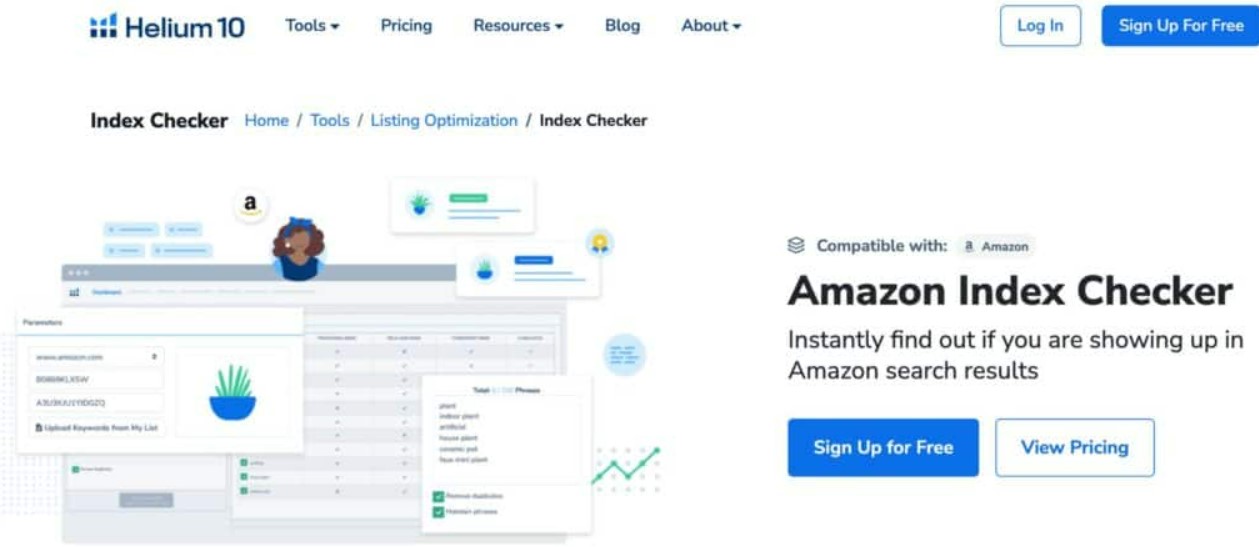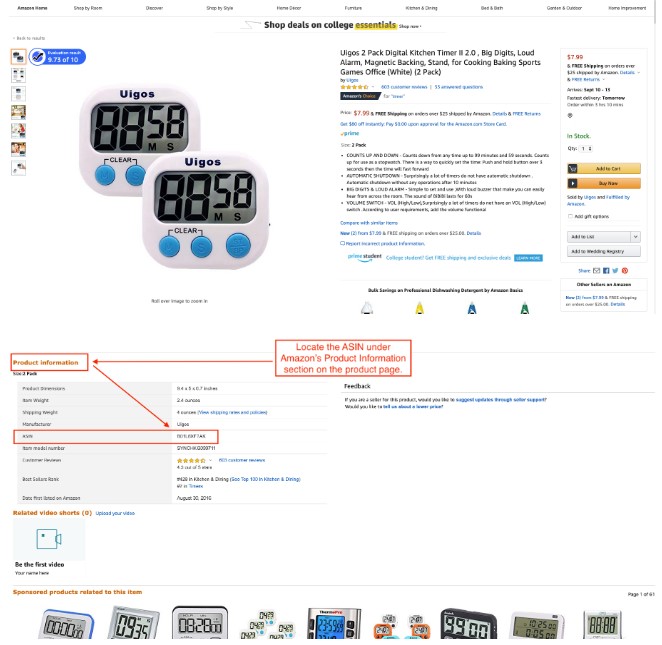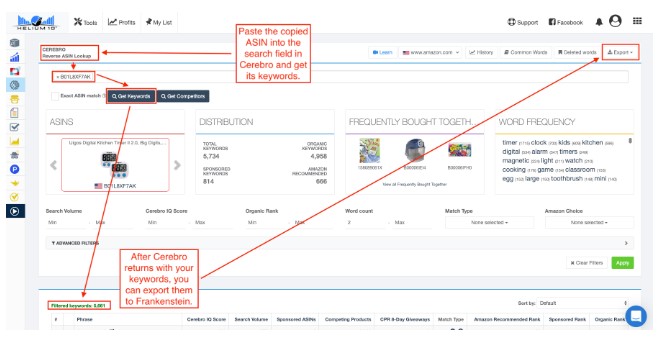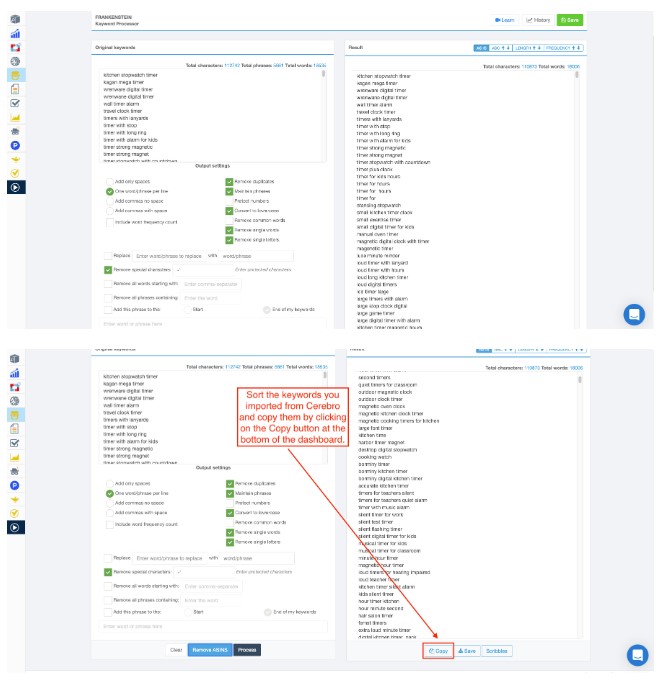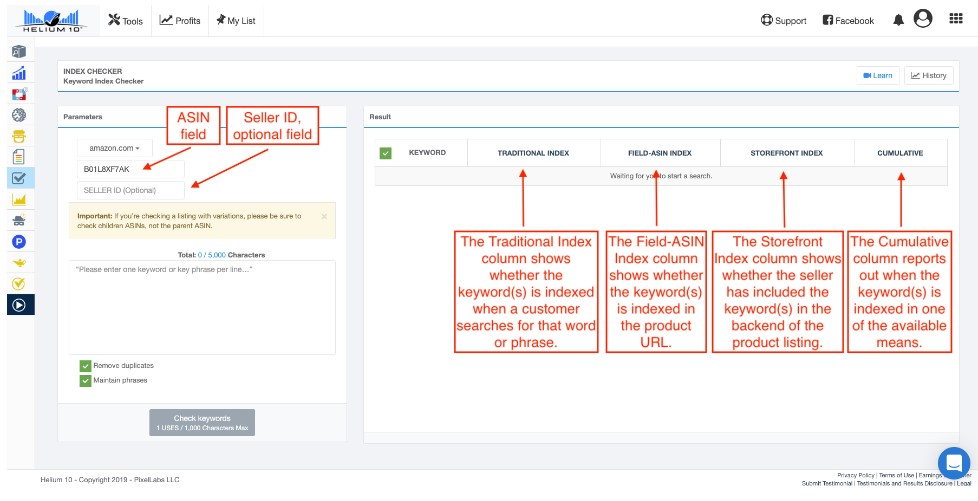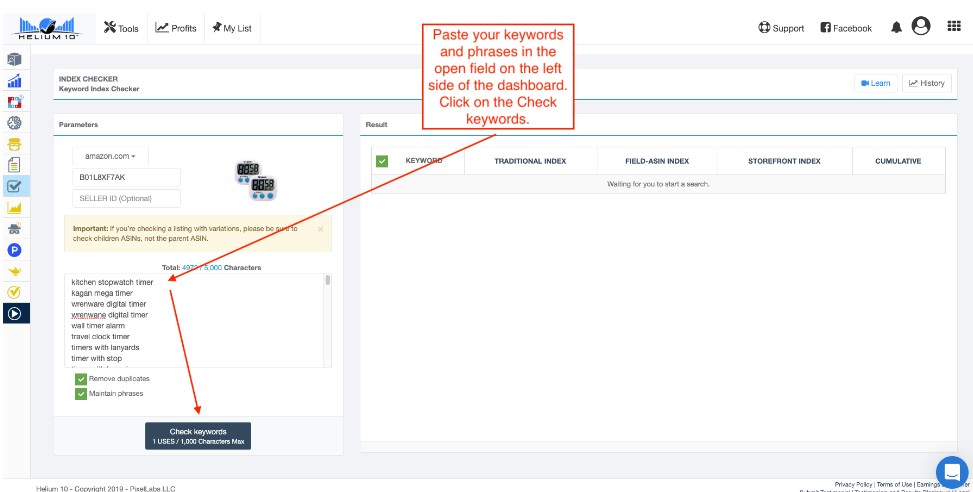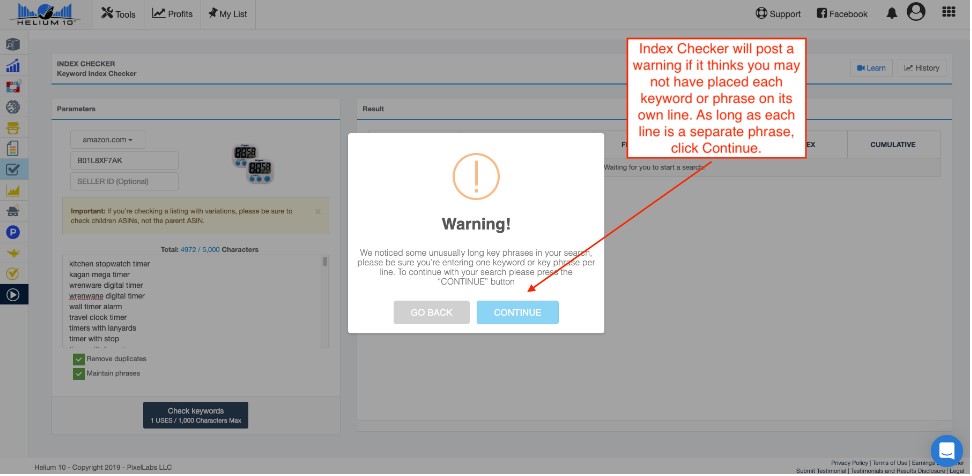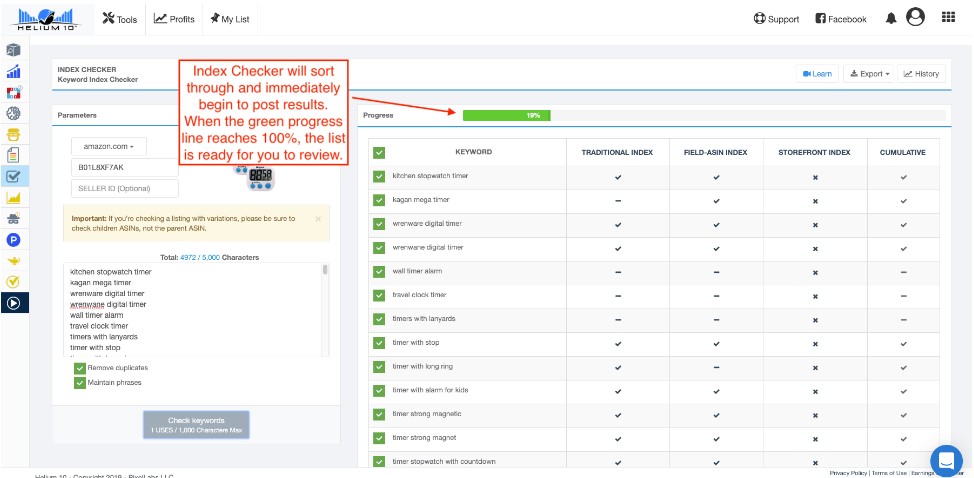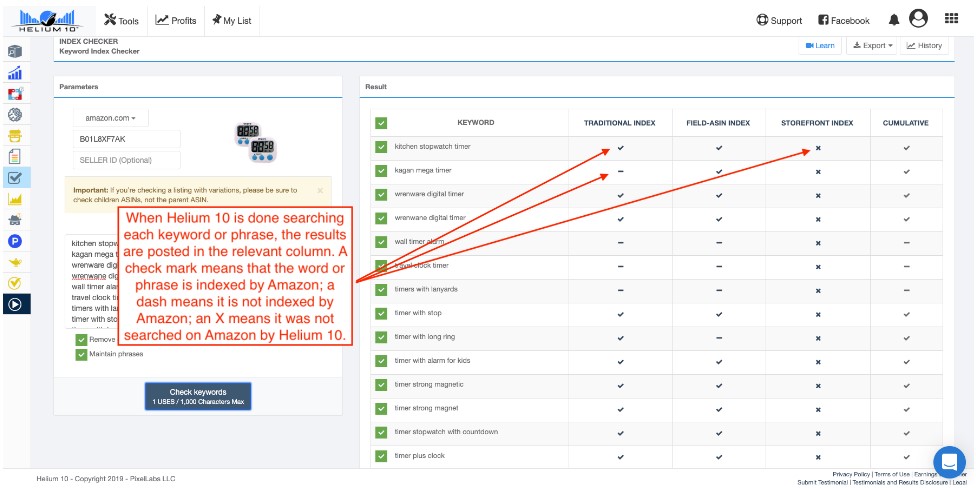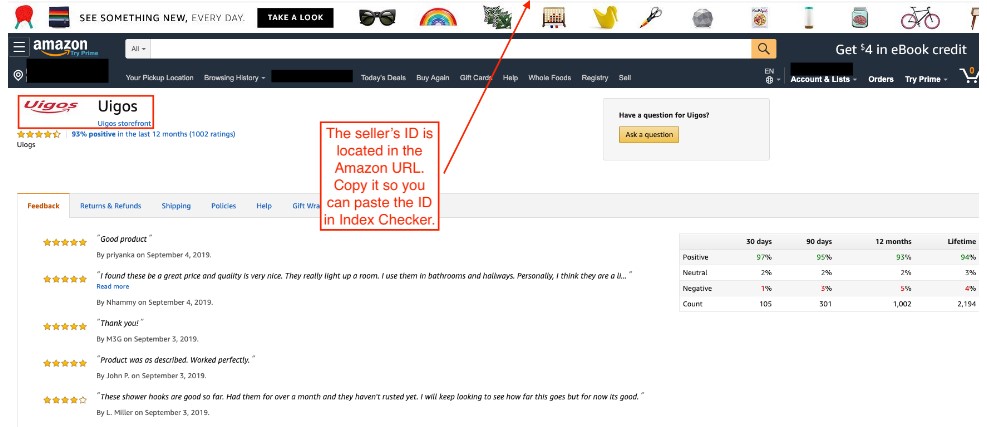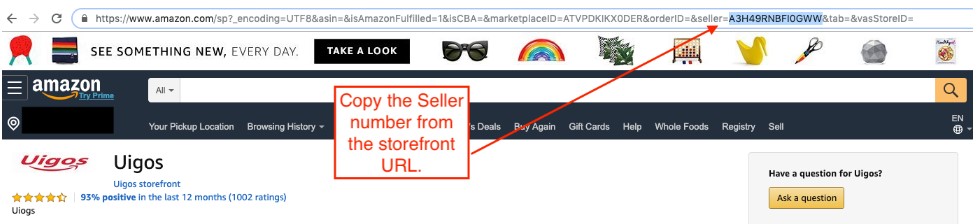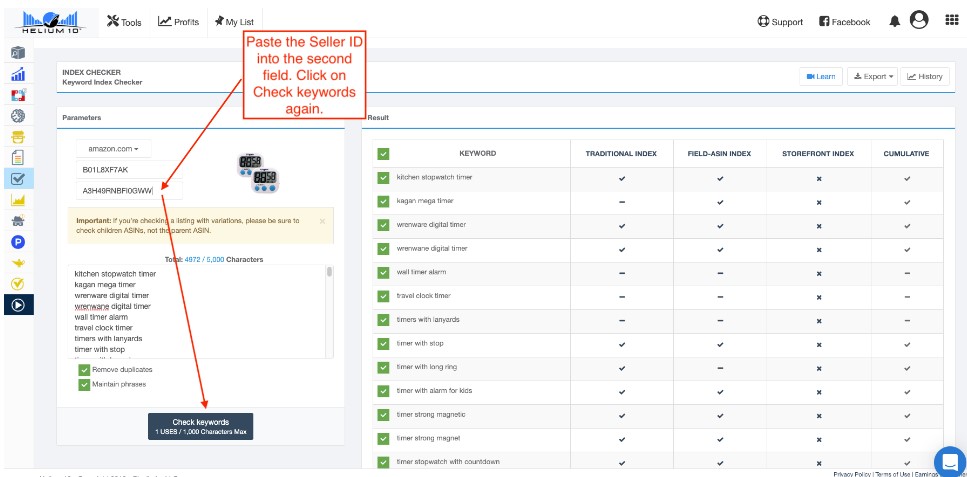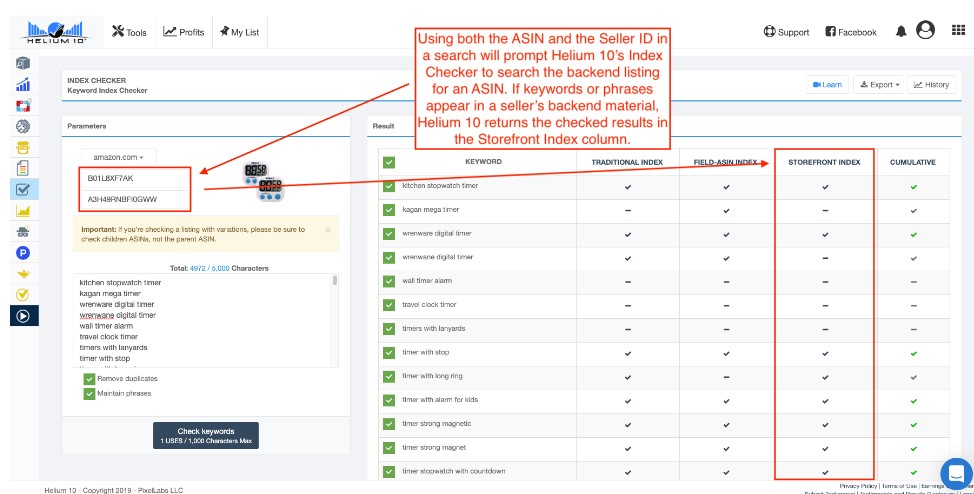Helium 10 Index Checker, een tool die beweert me te vertellen hoe goed mijn productadvertenties verschijnen in Amazon-zoekopdrachten, heeft me geïnteresseerd.
Maar de belangrijkste vraag is: doet deze tool wat hij belooft en is hij het geld waard?
Ik heb Helium 10 Index Checker zelf uitgeprobeerd om te zien hoe goed het werkte. Deze sterke tool heeft me enorm geholpen om erachter te komen of mijn productvermeldingen worden weergegeven bij zoekopdrachten op Amazon of niet. Het geeft me nuttige informatie waarmee ik erachter kan komen hoe goed mijn goederen het doen en op basis van die informatie beslissingen kan nemen om hun prestaties te verbeteren.
De antwoorden die ik kreeg Helium 10 indexcontrole hebben me geholpen mijn Amazon-aanpak aanzienlijk te verbeteren. Ik kan er nu voor zorgen dat potentiële klanten mijn advertenties kunnen zien, waardoor de kans op meer verkeer en meer verkopen groter wordt.
Sommige tools op de markt doen misschien niet wat ze zeggen dat ze zullen doen, maar Helium 10 Index Checker heeft echt gedaan wat het zegt dat het zal doen. Dit maakt het een goede investering voor elke serieuze Amazon-verkoper.
Ik raad ten zeerste aan om Helium 10 Index Checker eens te proberen als u op zoek bent naar een tool waarmee u meer te weten kunt komen over hoe mensen uw productvermeldingen op Amazon vinden.
Het heeft een duidelijk effect gehad op mijn Amazon-bedrijf, en ik weet zeker dat het ook een goed effect zal hebben op uw online verkooptraject.
Wat is Helium 10 Index Checker?
Als je een Amazon-verkoper bent, helpt Helium 10 Index Checker je te bepalen of je items al dan niet zichtbaar zijn in relevante zoekresultaten. U moet uw product-ASIN en de zoekwoorden waarvoor u wilt rangschikken invoeren voordat u de resultaten kunt zien.
Daarna voert het verschillende tests uit en retourneert het een eenvoudige spreadsheet met de resultaten voor elke term. Naast het helpen bij het optimaliseren van lijsten, kan het ook dienen als een nuttige bron voor het onderzoeken van het aanbod van concurrenten (meer daarover hieronder).
Indexcontrole gebruiken
1. Begin uw Amazon-productonderzoek door te zoeken naar een ASIN. Open Amazon in een nieuw tabblad en zoek naar een item waarin je geïnteresseerd bent. Kijk naar de onderkant van de pagina om de ASIN te vinden.
Je kunt de ASIN onderaan de Amazon-productpagina vinden, of als je die hebt De Chrome-extensie van Helium 10 geïnstalleerd, wordt het weergegeven in de extra gegevens die worden weergegeven onder de producttitel en opsommingstekens. Maak een kopie van de ASIN.
2. Om Cerebro te gebruiken, kopieert u de ASIN en plakt u deze in het relevante veldvak in een nieuw browservenster. (Voor meer informatie over het gebruik van deze effectieve reverse ASIN-onderzoekstool, zie Cerebro's introductie les.) Gebruik de knop Ophalen voor meer trefwoorden. Wanneer Cerebro de juiste trefwoorden voor een product vindt, kunt u deze naar een bestand exporteren in het Frankenstein-formaat door op de knop Exporteren in de rechterbovenhoek van het dashboard te klikken.]
- Wilt u weten of Helium 10 uw geld waard is? Uitchecken deze recensie van Roshan om de waarheid te achterhalen!
3. Als je op Helium 10 klikt, verschijnt er een nieuw venster met daarin Frankenstein. U kunt de selectievakjes gebruiken om de lijst met te verwerken woorden te verfijnen, waarna u op de knop Verwerken kunt klikken en tot slot kunt u helemaal onderaan het regelpaneel van Frankenstein Kopiëren selecteren om de gefilterde lijst met termen naar Index Checker te exporteren. (Het filter Tutorial over Frankenstein heeft meer gedetailleerde instructies.)
4. Open een nieuw tabblad in uw browser en open daar Index Checker. Als u wilt, kunt u een zoekopdracht uitvoeren met alleen de ASIN. Drie van de vier kolommen worden gevuld met gegevens. Als een consument een trefwoord of woordgroep in de zoekbalk van Amazon invoert, bevatten de resultaten alleen producten die voor die term of woordgroep zijn geïndexeerd.
Wanneer een consument op een product klikt op een grotere pagina met zoekresultaten, bevat de URL waarnaar ze worden geleid nadat ze op het product hebben geklikt, de zoekwoorden die u hebt ingevoerd in het veld Field-ASIN Index. Verkopers hebben geen controle over dit evenement, dat wordt gegenereerd door Amazon op basis van de natuurlijke zoekopdrachten van consumenten op trefwoorden en succesvolle productaankopen.
De kolom Cumulatief dient als een snelle verificatie dat de ASIN die u hebt ingevoerd op een of andere manier is geïndexeerd.
Voor Storefront Index-resultaten moet de verkoper-ID worden ingevoerd of geplakt. Laten we om te beginnen de ASIN-index controleren.
5. Voer hier de ASIN in. Kopieer hier enkele Frankenstein-gerelateerde trefwoorden en voer ze in. U kunt desgewenst ook zoeken op trefwoorden.
6. U kunt een waarschuwing krijgen als de zoekwoorden te lang zijn, maar als u ze in Frankenstein in afzonderlijke regels hebt gescheiden, kunt u gewoon op Doorgaan klikken om verder te gaan. U kunt op elk moment terugkeren naar Frankenstein en de woorden zo ordenen dat er slechts één per regel is.
Als u wat informatie gaat kopiëren en plakken in Index Checker, moet u eerst eventuele duplicaten verwijderen.
7. De groene balk in Index Checker laat u weten dat Helium 10 bezig is om te kijken of de door u opgegeven zoekwoorden al zijn geïndexeerd voor die ASIN.
8. Helium 10 heeft zijn zoektocht naar Amazon voltooid wanneer de groene lijn verdwijnt. De resultaten van een Index Checker-scan laten zien welke zinnen en trefwoorden traditioneel worden geïndexeerd, in de Field-ASIN en/of in de Storefront.
Als er een vinkje naast staat, betekent dit dat de informatie is opgenomen in een index. Als er ergens een streepje voor staat, betekent dit dat het niet is opgenomen in de index. Als u een X ziet, betekent dit dat uw zoekopdracht niet de etalage van de verkoper bevatte.
9. Als een rivaal een product verkoopt onder jouw merknaam, hoewel dit in strijd is met de TOS of richtlijnen van Amazon, wil je misschien kijken of dat product is geïndexeerd voor een bepaald trefwoord of een bepaalde woordgroep.
Door de Verkoper-ID op te nemen in een zoekopdracht, kan Index Checker bepalen of de genoemde trefwoorden of woordgroepen daadwerkelijk voorkomen in de administratieve interface van de ASIN.
Keer terug naar je Amazon-productpagina om je verkopers-ID op te halen. Een knop die u rechtstreeks naar de Amazon-winkel van de verkoper brengt, is niet toegestaan in de Buy Box. Klik hier om verder te gaan.
10. Volg de link om toegang te krijgen tot de online winkel van de verkoper! De verkoper-ID van Storefront bevindt zich mogelijk op de Amazon-URL boven aan het venster.
11. Haal alleen de verkoper-ID uit de link en kopieer deze.
12. Kopieer de Verkoper-ID en ga dan terug naar Helium 10 Index Checker om het daar in te voeren. Selecteer nogmaals de knop Zoekwoorden controleren.
13. Deze keer zijn er vinkjes en streepjes in het Storefront-gedeelte.
Uw merknaam verschijnt alleen in de kolom Veld-ASIN als er al een gerelateerd of concurrerend product is geïndexeerd. De indexeringstechniek van Amazon houdt niet alleen rekening met trefwoorden van verkopers en organische zoekopdrachten, maar ook met de eigen verkoopgegevens en methodologie van het bedrijf.
Conclusie: Helium 10 Index Checker 2024
Het is duidelijk dat de Helium 10 Index Checker een cruciale troef is voor elk bedrijf dat actief is op Amazon. Bekijk onze Helium 10 Magneet handleiding als u meer wilt weten over zoekwoorden.